|
¿Necesita recuperar correos electrónicos eliminados? Probar Outlook.com | Outlook 2013 o 2016 | Outlook 2010 | Outlook Web App | Outlook en la Web |
Muchas veces puede recuperar contactos eliminados de la misma manera en la que puede recuperar correos electrónicos eliminados de su buzón de Outlook.
Importante: No se puede recuperar una carpeta de subcarpetas de contactos que se haya eliminado permanentemente. Puede recuperar una carpeta de subcarpeta eliminada (con todos sus contactos) si sigue en la carpeta Elementos eliminados.
|
El soporte guiado en el explorador puede proporcionar soluciones digitales para problemas de Office |
Recuperar contactos eliminados en Outlook
Recuperar un contacto que aún está en la carpeta Elementos eliminados
Al eliminar un contacto, se mueve a la carpeta Elementos eliminados del buzón, igual que en el caso de un mensaje de correo electrónico eliminado. La carpeta Elementos eliminados es el primer sitio en el que necesita buscar si está tratando de encontrar un contacto eliminado. Si el contacto está allí, aquí le mostramos cómo recuperarlo:
-
En Outlook, vaya a la lista de carpetas del correo electrónico y, a continuación, haga clic en Elementos eliminados.
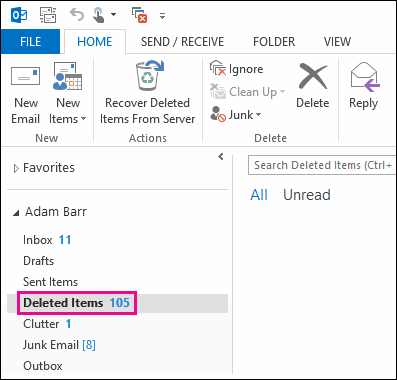
-
Use el cuadro Buscar elementos eliminados (o pulse CTRL + E) para buscar el elemento que quiere recuperar. También puede ordenar por la columna Icono para agrupar todos los contactos de la carpeta Elementos eliminados.
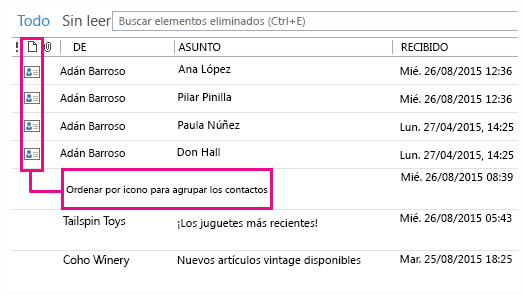
-
Cuando encuentre el contacto, haga clic en él con el botón derecho y, luego, haga clic en Mover > Otra carpeta.
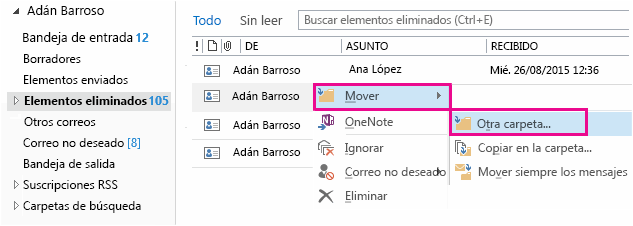
-
Para volver a colocar el contacto a la lista de contactos, haga clic en Contactos y en Aceptar.
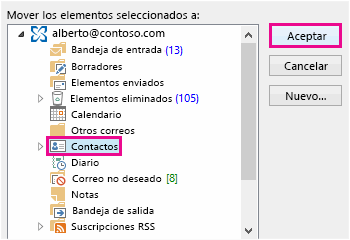
Sugerencia: También puede mover los contactos eliminados a una subcarpeta de la carpeta Contactos.
Sugerencias para recuperar contactos de la carpeta Elementos eliminados
-
Si elimina una subcarpeta de la carpeta Contactos, se mueve a la carpeta Elementos eliminados y aparece como una subcarpeta. Para recuperar una subcarpeta (y todos los contactos que contiene), selecciónela en la lista de carpetas en Elementos eliminados, haga clic con el botón derecho en ella, haga clic en Mover carpeta y, a continuación, seleccione Contactos para volver a mover la subcarpeta a la carpeta Contactos.
-
Para recuperar un contacto eliminado en Outlook.com, consulte este tema.
-
El administrador puede haber configurado una directiva para eliminar los elementos de la carpeta Elementos eliminados después de un número determinado de días. Al igual que cuando elimina un elemento de la carpeta Elementos eliminados, los elementos eliminados por una directiva se mueven a la carpeta Elementos recuperables. Por lo tanto, si no encuentra un contacto en la carpeta Elementos eliminados, búsquelo en la carpeta Elementos recuperables. En la sección siguiente se muestra cómo hacerlo.
Recuperar un contacto que ya no está en la carpeta Elementos eliminados
Si no encuentra un contacto en la carpeta Elementos eliminados, el siguiente sitio donde puede buscarlo es la carpeta Elementos recuperables. Esta es una carpeta oculta y es el lugar donde se mueven los contactos cuando efectúa una de las siguientes acciones:
-
Eliminar un contacto de la carpeta Elementos eliminados.
-
Vaciar la carpeta Elementos eliminados.
-
Eliminar de forma permanente un contacto seleccionándolo y presionando Mayús+Suprimir.
A continuación se explica cómo recuperar contactos de la carpeta Elementos recuperables:
-
En Outlook, vaya a la lista de carpetas del correo electrónico y, a continuación, haga clic en Elementos eliminados.
-
Asegúrese de que Inicio está seleccionado y, a continuación, haga clic en Recuperar elementos eliminados del servidor.
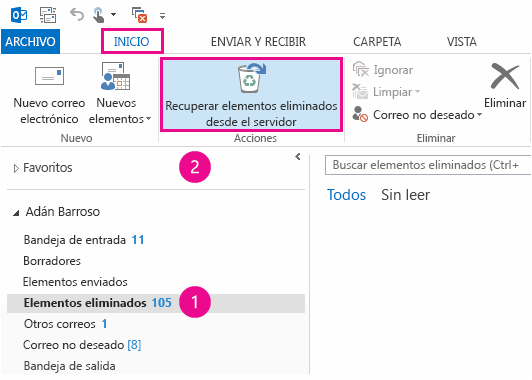
Importante: Si la opción Recuperar elementos eliminados del servidor está atenuada o no aparece:
-
Es posible que esté trabajando en modo sin conexión. Para trabajar online, consulte Cambiar del modo sin conexión al modo online.
-
Es posible que no use una cuenta de Exchange. Para comprobarlo, vea Cómo puedo saber si tengo una cuenta de Exchange en Outlook. Si no tiene una cuenta de Exchange (por ejemplo, está usando Outlook para conectarse a una cuenta IMAP o POP), no podrá recuperar un contacto que se haya eliminado de forma permanente o eliminado de la carpeta Elementos eliminados. Si está conectado a una cuenta IMAP, es posible que pueda recuperar los contactos de la carpeta Papelera. Vea cómo: Restaurar mensajes eliminados al usar una cuenta IMAP.
-
-
Para facilitar la búsqueda de un contacto específico, en la ventana Recuperar elementos eliminados, haga clic en el encabezado de columna Asunto para ordenar los elementos en función de esa columna. Busque el nombre del contacto. También puede ordenar por la columna De y buscar las entradas en blanco, ya que los contactos no tienen ningún valor en el campo De.
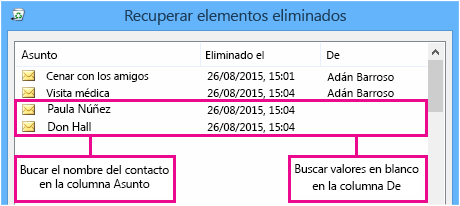
-
Seleccione el contacto que quiere recuperar, haga clic en Restaurar elementos seleccionados y, después, haga clic en Aceptar.
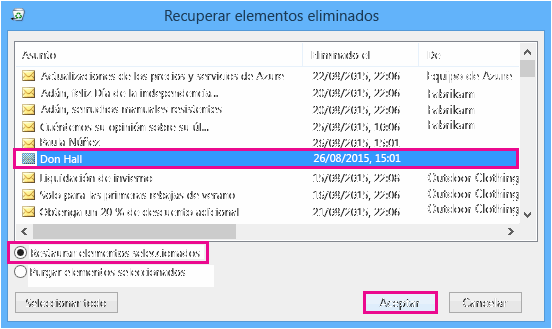
¿A dónde van los contactos recuperados? Cuando se recuperan contactos de la carpeta Elementos recuperables, estos se mueven a la carpeta Elementos eliminados. Por lo tanto, después de recuperar un contacto, puede encontrarlo en la carpeta Elementos eliminados y luego moverlo de nuevo a la carpeta Contactos. Para buscar contactos recuperados, solo tiene que buscarlos en la carpeta Elementos eliminados.
Sugerencias para recuperar contactos en la carpeta Elementos recuperables
-
Tenga en cuenta que la fecha que aparece en Eliminado el especifica cuándo se eliminaron de forma permanente los elementos (pulsando Mayús + Suprimir) o cuándo se eliminaron de la carpeta Elementos eliminados. Ordene por la columna Eliminado el para encontrar los contactos de una subcarpeta que se eliminó de forma permanente, ya que todos los contactos deberían tener la misma fecha.
-
Todos los elementos de la carpeta Elementos recuperables (incluidos los contactos) están representados con el mismo icono, que tiene el aspecto de un sobre.
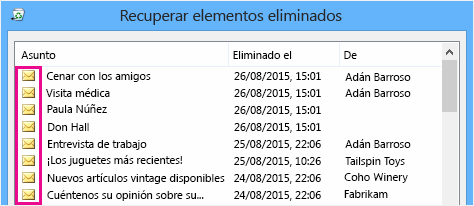
-
Para recuperar varios contactos, haga clic en Restaurar elementos seleccionados y presione CTRL mientras hace clic en cada contacto. También puede recuperar varios contactos adyacentes; para ello, haga clic en el primer elemento, mantenga presionada la tecla Mayús y haga clic en el último contacto que quiera recuperar.
-
Es posible que el administrador haya especificado el tiempo durante el cual los elementos de la carpeta Elementos recuperables estarán disponibles para la recuperación. Por ejemplo, puede existir una directiva que elimine cualquier elemento que lleve 30 días en la carpeta Elementos eliminados y otra directiva que le permita recuperar los elementos de la carpeta Elementos recuperables durante los 14 días posteriores. Después de estos 14 días, es posible que el administrador aún pueda recuperar un elemento. Si no encuentra un contacto en la carpeta Elementos recuperables, pregunte a su administrador si puede recuperarlo.
Lamentablemente, si ni usted ni su administrador pueden encontrar un contacto en la carpeta Elementos recuperables, es probable que dicho elemento se haya eliminado permanentemente de Outlook y que ya no se pueda recuperar.







